Windows server 2016如何在任务管理器增加磁盘性能
发布时间:2023-6-2 13:35:25 来源: 纵横云
Windows server 2016如何在任务管理器增加磁盘性能
在Windows server 2016系统下,任务管理器的性能栏默认没有磁盘选项,如何添加查看呢?
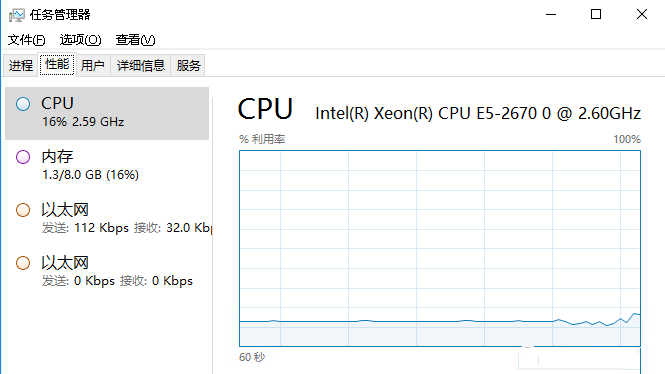
1.打开“运行”,输入cmd,点击“确定”
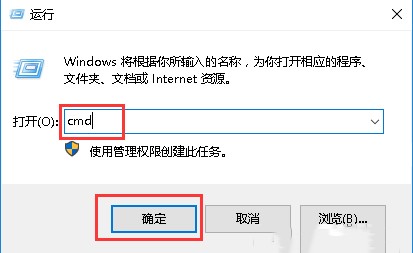
2.在命令行界面输入diskperf -y,然后按回车键
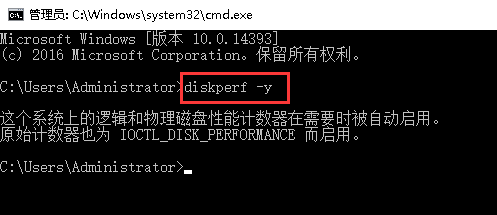
3.重新打开任务管理器,此时可以在性能栏查看到磁盘了
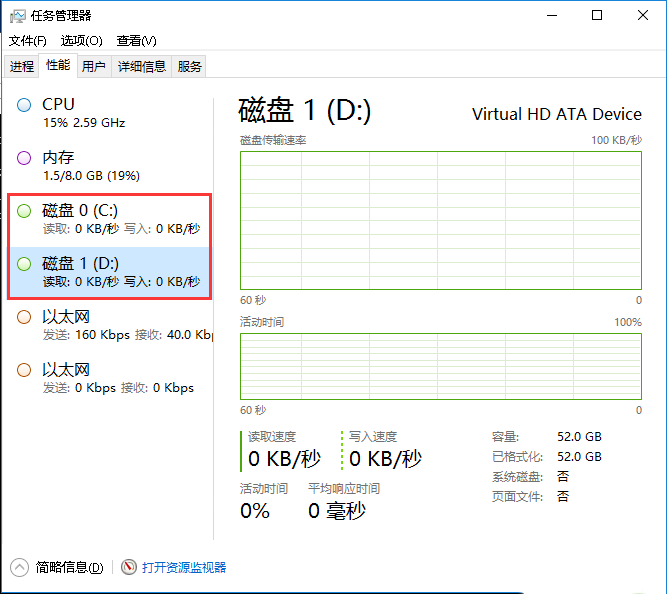
本文来源:
https://www.zonghengcloud.com/article/11053.html
[复制链接]
链接已复制
